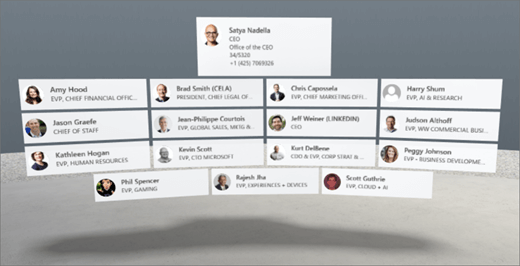
1. henüz düzenleme modunda değilseniz, alanınızın sağ üst kısmında Düzenle'yi seçin.
2. tuvalde, daire içinde + simgesini seçin.
3. insanlar'ı seçin.
4. Web bölümünü yapının (kat) herhangi bir yerine yerleştirmek için tıklayın. Özellik paneli açılır.
5. ad alanına, kuruluş ilişkilerini göstermek istediğiniz kişinin adını girin. Ad girmezseniz, boşluğu yazan kişinin adı varsayılan olur.
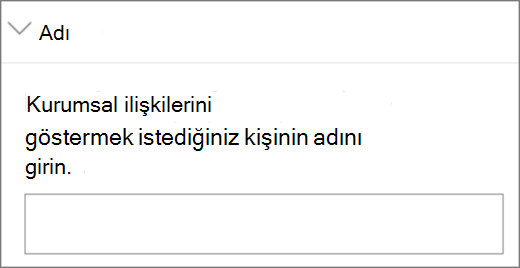
6. (isteğe bağlı) alternatif metinseçin ve girin.
7. (isteğe bağlı) kuruluş şemasının altında bir yer olmasını istiyorsanız, Podium göster'i seçin. Kuruluş grafiğiyle Podium arasındaki mesafeyi ayarlamak için Podium kaydırıcısını kullanın.
8. taslak olarak kaydet veya Yayımlaöğesini seçin.
Not: Web bölümlerini boyutlandırma ve yerleştirme yönergeleri için, SharePoint alanında Web bölümleri ekleme ve kullanmakonusuna bakın.
Kuruluş şemasına (veya Kişilerim web bölümüne) eylem ekleme
Eylemler Web bölümlerini etkileşimli hale getirir. Web bölümünü düzenlerken eylemler 'i seçebilirsiniz. Alanınızı taslak olarak kaydettikten veya yayınladıktan sonra, etkileşimli hale gelir. Eylemler ekleme isteğe bağlıdır.
1. düzenleme sırasında kuruluş şeması Web bölümünü seçin ve kalem simgesini seçin. Özellik bölmesi açılır. Aşağı kaydırın.
2. Eylem Ekle'yi seçin.
-
Web bölümünü seçtiğinizde, harekete geçiricieylemi gerçekleşir.
-
Sağ tıklattığınızda (fare) veya + basılı tutma (denetleyici) tuşlarına bastığınızda, diğer eylemler görüntülenir.
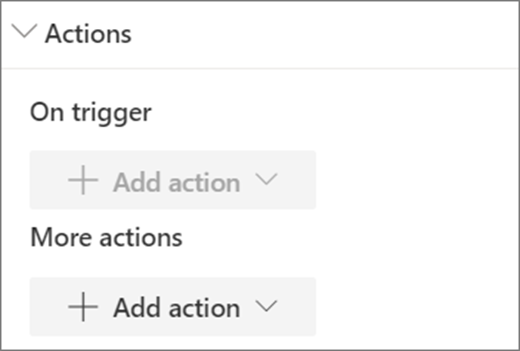
Not: Bu Web bölümü için tetikleyici eyleminde özel bir eylem (kilitli). Diğer eylemleriyapılandırmak için, Eylem Ekle'yi seçin ve sonra ... (üç nokta) seçeneğini belirleyin. Eylemleri yeniden sıralamak için, bunları istediğiniz sıraya sürükleyin.
3. daha fazla eylemiçin aşağıdakilerden seçim yapın:
-
Başka bir alana bağlantı: bağlantılı bir SharePoint alanı açar.
-
Ses çal: takılı bir ses dosyasını çalar.
-
Link Bir sayfaya veya öğeyebağlanma: bağlantılı URL 'Yi (örneğin, SharePoint sayfası genel Web sitesi) açar.
4. (isteğe bağlı) bir Açıklamagirin.
5. eylemlerinizi denemek için taslak olarak kaydet veya Yayımla'yı seçin.










